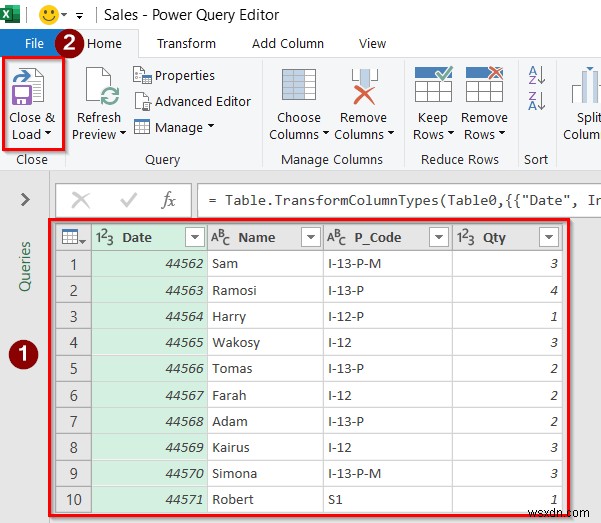ファイルを開かずに XML を XLSX に変換する方法
このチュートリアルでは、XML を変換する方法を示します XLSX に ファイルを開かずに。 XML マークアップ言語です。主に、マークアップ言語の定義を与えるために使用されます。 XML 主に、データ転送や記録のフォーマットの作成、または特定のドキュメントのエンコードに使用されます。しかし、XML のすべての使用後 ファイルを編集したり、閲覧者にデータを表示したりする場合は、XLSX を使用する方が簡単です ファイル。そのため、 XML を変換することは非常に重要です。 XLSX に このファイルを開かずに。
ここから練習用ワークブックをダウンロードできます。
ファイルを開かずに XML を XLSX に変換するための段階的な手順
私たちの目標は XML を変換することです ファイルを XLSXに変換 ファイルを開かずにファイル。そのためには、以下で説明する手順に従う必要があります。手順を正しく実行すると、 XML の変換方法を学ぶことができます。 XLSX に 自分でファイルを開くことなく。手順は次のとおりです。
1.空白のワークブックを開く
この場合、XML を変換する最初のステップにいます。 XLSX に ファイル。
- まず Microsoft Exce を開きます
- 次に、空のワークブックをクリックします 新しいワークブックを開く
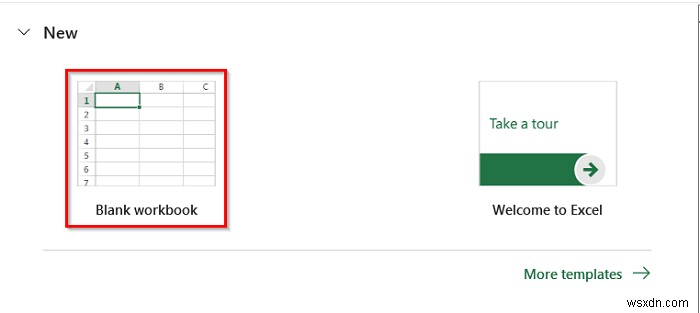
続きを読む: XML ファイルから Excel にデータを抽出する方法 (2 つの簡単な方法)
2. XML ファイルのインポート
次のステップの目標は、 [データ] タブ の使い方を学ぶことです。 XML をインポートします ファイルをXLSXに変換します ファイル。その手順を以下に説明します。
- まず、データに移動します タブを開き、[データを取得] を選択します オプション
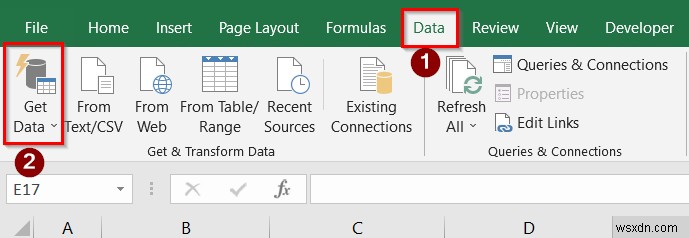
- 次に、[ファイルから] をクリックします。 オプションを選択し、XML からを選択します オプション
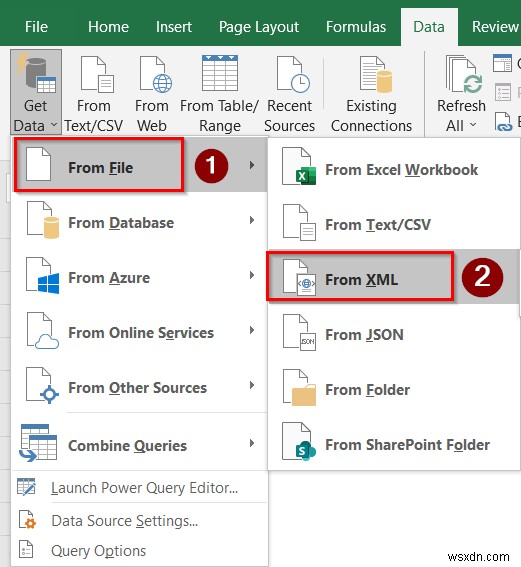
- 次に、XML を選択します ファイルを開き、[インポート] をクリックします。 オプション
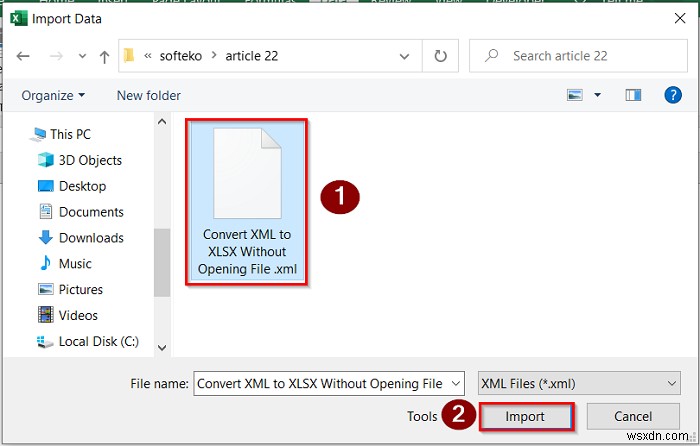
- 4 番目、ナビゲーター ダイアログ ボックスで XML ファイルを選択し、[データの変換] オプションを選択します。 .
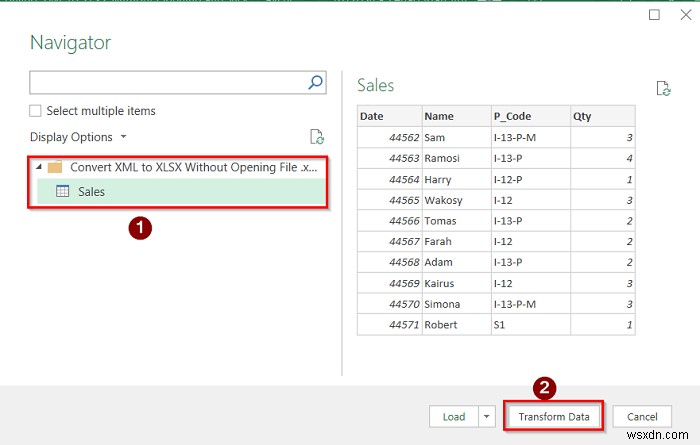
- 最後に、以下の結果が得られたら、Close &Load を押します。 オプション
続きを読む: XML を Excel に変換する VBA コード (クイック ステップで適用)
3. XML ファイルを XLSX として保存
最後のセクションでは、XLSX を保存します。
- 最初に、XLSX を確認します 間違いがないか徹底的に。いずれにしてもデータが表示されない場合は、[セルの書式設定] を使用してみてください オプションを選択して、使用したいタイプのデータを使用するか、適切な変更を加えてください。
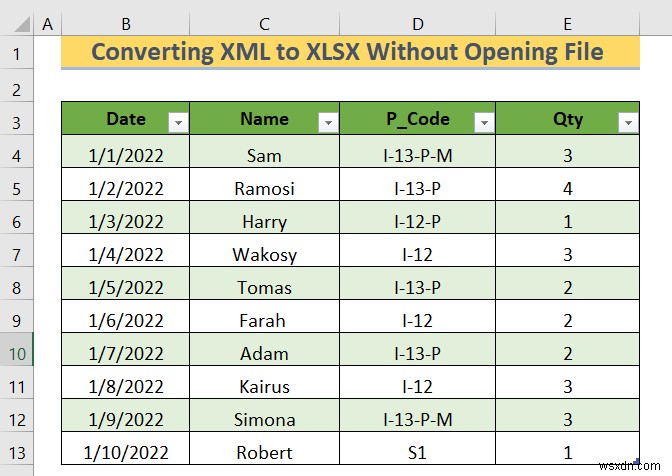
- 次に、ファイルに移動します メニュー のタブ タブ
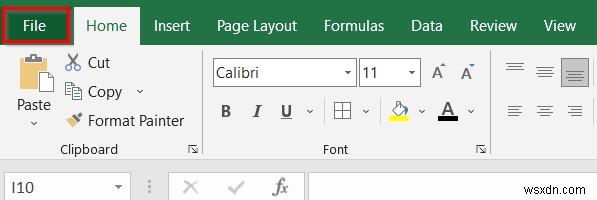
- 最後に、[名前を付けて保存] を押します ファイルを保存します。
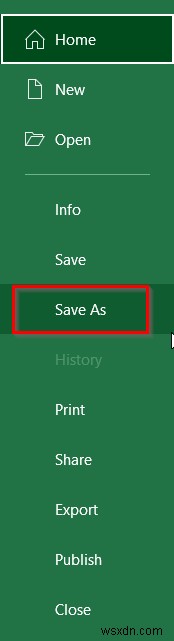
続きを読む: 大きな XML を Excel に変換する方法 (2 つの効果的な方法)
PDFelement を使用して XML ファイルを XLSX に変換する
XML の変換を学びたい ファイルを XLSX に ファイルを開きます。そのためには、 PDF 要素 を使用する必要があります XML を変換します ファイル。
手順:
- まず、XML ファイルを開きます Windows エクスプローラで .
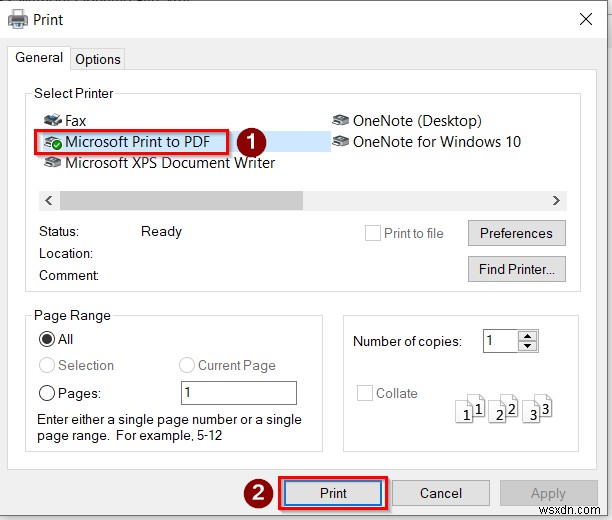
- 次に、[印刷] オプションを使用します .
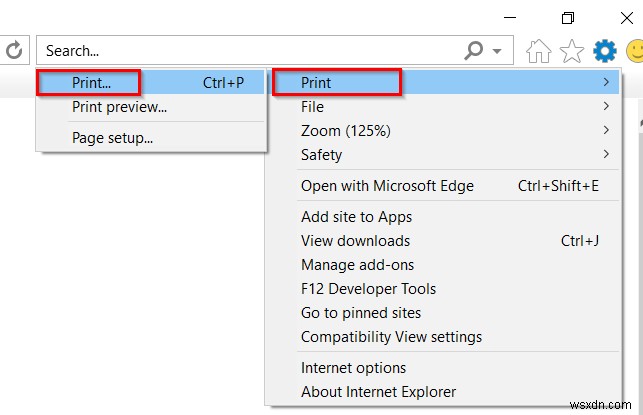
- 次に、Microsoft Print to PDF を選択します。 オプションを選択して 印刷 を押します .
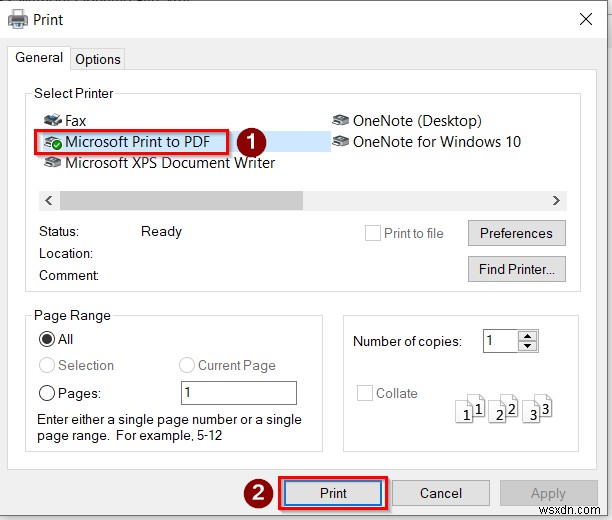
- 4 番目に、ファイルは PDF として保存されます .
- このファイルを開くと、ウィンドウの右側に Select PDF File が表示されます とに変換 PDF ファイルの選択 オプションで、XML から最近生成された PDF を挿入します ファイル。次に、変換 ボックスで XLSX を選択します 目的の XLSX を持つオプション ファイル。
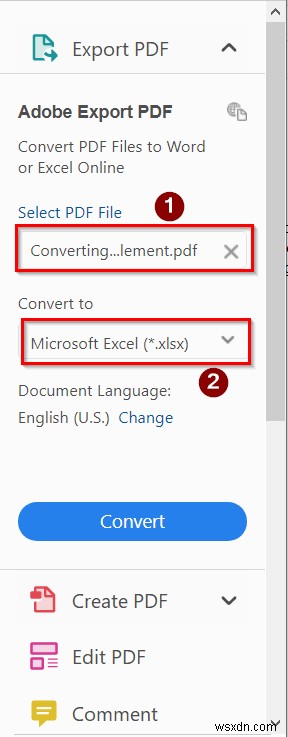
- 最後に、目的の最終結果が得られます。
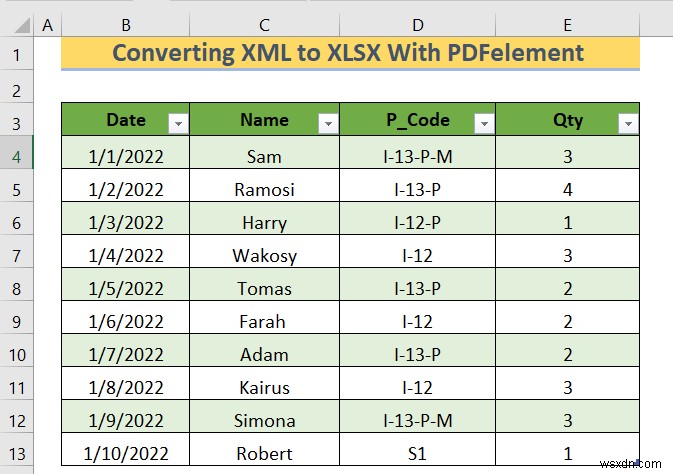
覚えておくべきこと
- 最初に、XML を配置する必要があります プロセス全体を開始する前にファイルを作成してください。
- ファイルを XLSX として保存する前に 、書式設定は変更できますが、ファイル内のデータは変更しないことをお勧めします。
- 変換前に変更が必要な場合は、XML を編集することもできます ただし、変更点を正しく理解していることを確認してください。
結論
以降は、上記の方法に従ってください。したがって、XML を変換できます XLSX に ファイルを開かずに。タスクを実行する他の方法があればお知らせください。 ExcelDemy をフォロー このような他の記事のウェブサイト。以下のコメント セクションにコメント、提案、またはクエリがある場合は、忘れずにドロップしてください。
関連記事
- Excel で XML を列に変換する方法 (4 つの適切な方法)
- 所得税の XML ファイルを Excel で開く (2 つの簡単な方法)
- Excel で XML を使用してカスタム リボンを追加する方法
-
XML を Excel テーブルに変換する方法 (3 つの簡単な方法)
XML の変換が必要になる場合があります Excel テーブルに .この記事では、XML の変換方法について説明します。 Excel テーブル に Microsoft 365 バージョンを使用 . ここから練習用ワークブックをダウンロードできます: XML ファイルとは XML ファイルには、さまざまなアプリケーションやシステムで読み取り可能な形式でデータを保存できます。基本的に、XML Extensible Markup Language の略 .実際、ユーザーは XML を読むことができません 簡単にファイルします。そのため、別の形式に抽出する必要があります。さらに、XML ファイ
-
M4A ファイルを MP3 に変換する方法
音楽は身体と感情の両方に深い影響を与えます。心をリラックスさせて落ち着かせるだけでなく、不安や精神的ストレスに対処するのにも役立ちます.アップビートな音楽はポジティブな気分にさせ、ゆっくりとしたテンポは心と筋肉をリラックスさせます。 音楽は、すべての人に愛され、アクセスされるものです。しかし、新しい M4A のような特定のファイル形式では、音楽へのアクセスが不可能になります。この新しいファイル形式は Apple デバイスのみと互換性があるため、他のデバイスで M4A ファイルにアクセスすることは困難です。したがって、M4A を MP3 に変換する方法を学ぶ必要があります。 ここでは、M4A